Page 1
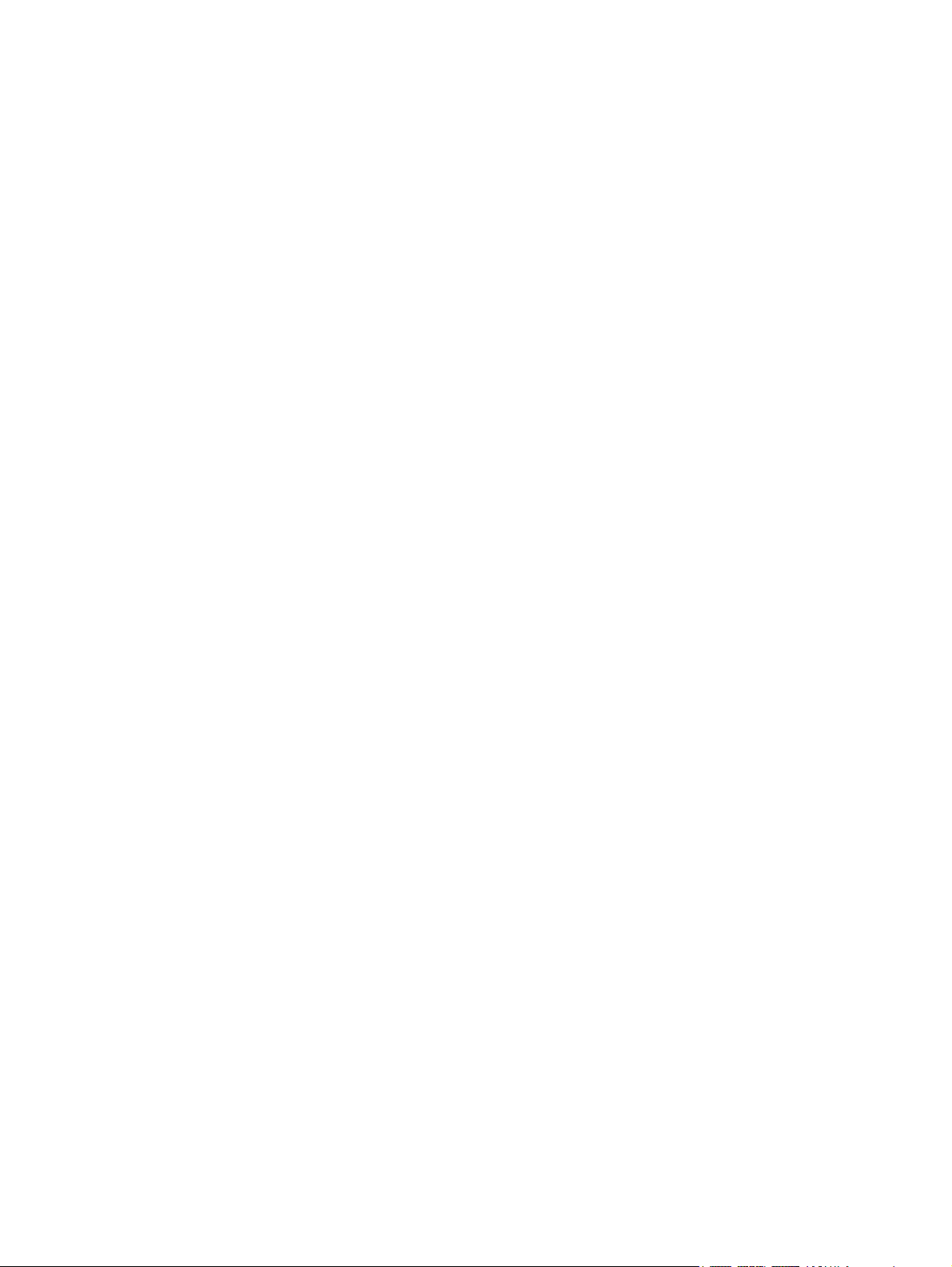
Portable - Visite guidée
Manuel de l'utilisateur
Page 2
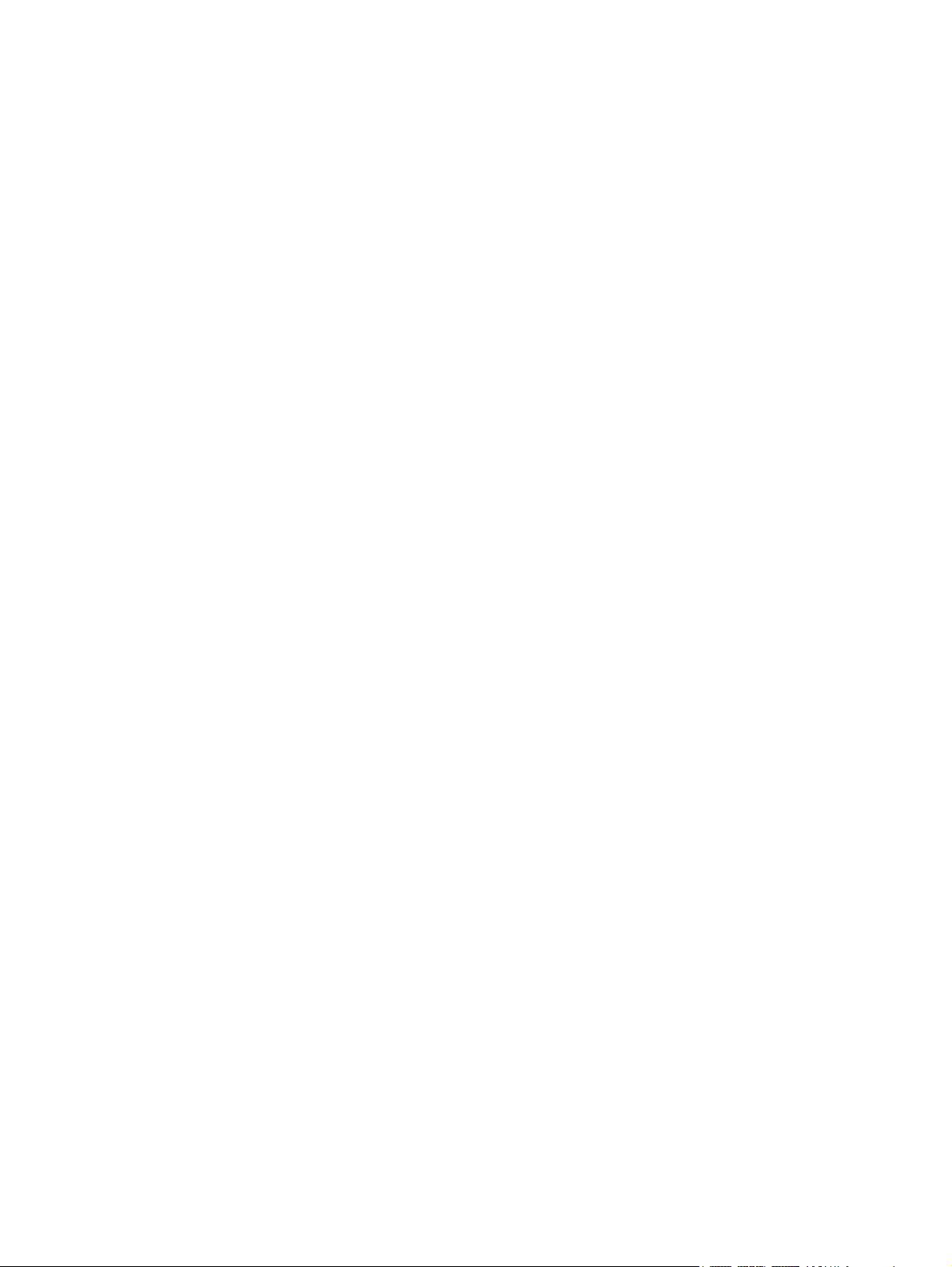
© Copyright 2007 Hewlett-Packard
Development Company, L.P.
Microsoft et Windows sont des marques
déposées de Microsoft Corporation aux
États-Unis. Le logo SD est une marque de
son propriétaire.
Les informations contenues dans ce
document peuvent être modifiées sans
préavis. Les garanties relatives aux produits
et aux services HP sont décrites dans les
textes de garantie limitée expresse qui les
accompagnent. Aucun élément du présent
document ne peut être interprété comme
constituant une garantie supplémentaire. HP
ne saurait être tenu pour responsable des
erreurs ou omissions de nature technique ou
rédactionnelle qui pourraient subsister dans
le présent document.
Première édition : juillet 2007
Référence du document : 445819-051
Page 3
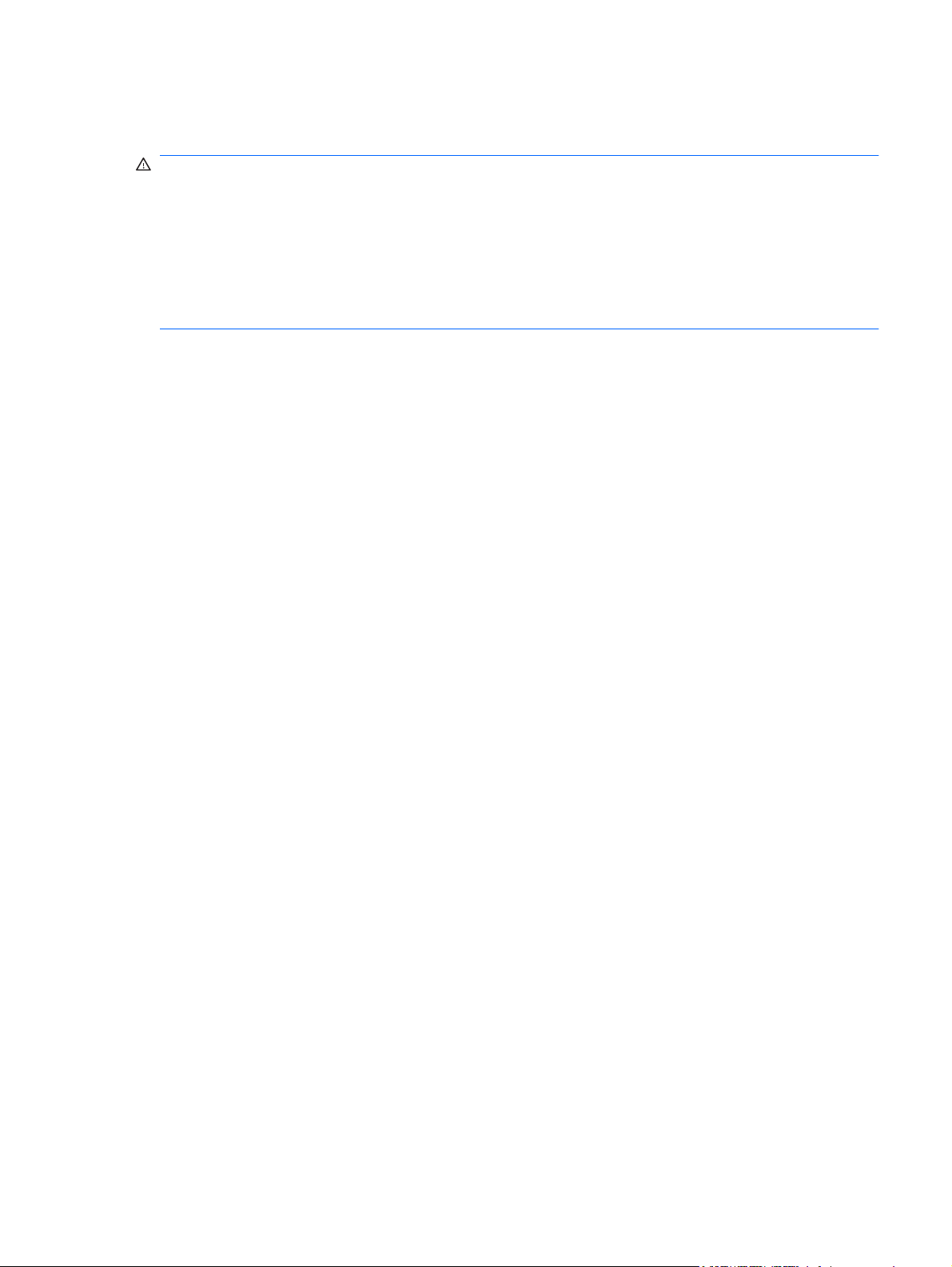
informations sur la sécurité
AVERTISSEMENT ! Pour éviter tout risque de blessure associée à la chaleur ou de surchauffe de
l'ordinateur, ne placez pas ce dernier sur vos genoux et n'obstruez pas ses fentes d'aération. Utilisez
toujours l'ordinateur sur une surface plane et rigide. La ventilation ne doit pas être entravée par des
éléments rigides, tels qu'une imprimante, ni par des éléments souples, tels que des coussins, du tissu
ou un tapis épais. Par ailleurs, ne mettez pas en contact l'adaptateur secteur avec la peau ou des
éléments souples, tels que des coussins, du tissu ou un tapis épais, pendant le fonctionnement de
l'appareil. L'ordinateur et l'adaptateur secteur sont conformes aux limites de température des surfaces
accessibles à l'utilisateur, définies par la norme internationale sur la sécurité du matériel informatique
(CEI 60950).
iii
Page 4

iv informations sur la sécurité
Page 5
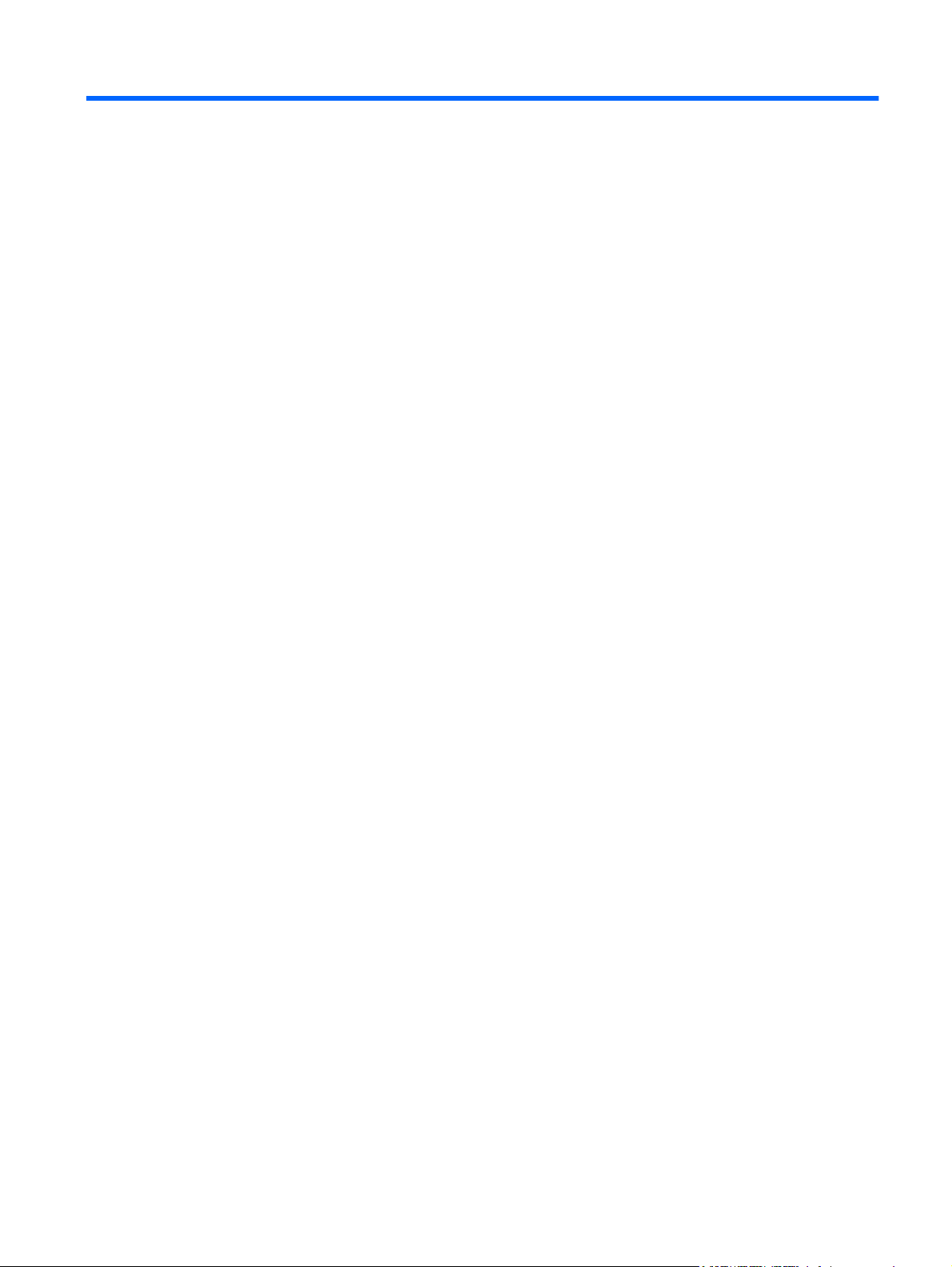
Sommaire
1 Identification du matériel
2 Composants
Informations sur le produit .................................................................................................................... 2
Composants de la face supérieure ....................................................................................................... 2
Touches ............................................................................................................................... 2
pavé tactile ........................................................................................................................... 3
Boutons, haut-parleurs et commandes de contrôle du volume ........................................... 4
Voyants ................................................................................................................................ 6
Composants de l’écran ........................................................................................................ 7
Composants du panneau avant ........................................................................................................... 8
Composants du côté droit .................................................................................................................... 9
Composants du côté gauche .............................................................................................................. 10
Composants de la face inférieure ....................................................................................................... 11
Antennes sans fil (certains modèles) ................................................................................................. 12
Autres éléments matériels .................................................................................................................. 13
3 Étiquettes
Index ................................................................................................................................................................... 15
v
Page 6

vi
Page 7
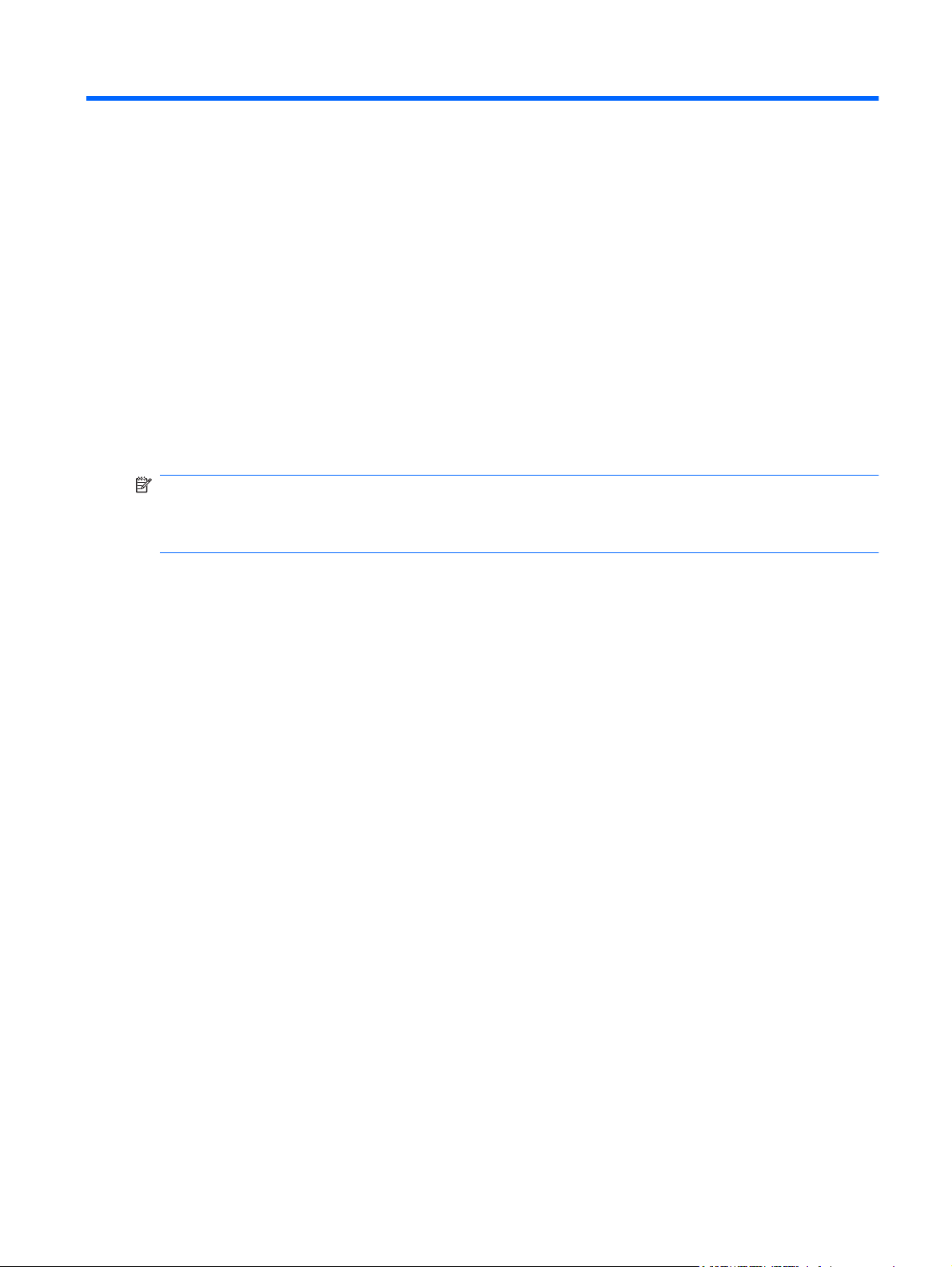
1 Identification du matériel
Pour afficher la liste du matériel installé sur l'ordinateur, effectuez les opérations suivantes :
1. Sélectionnez Démarrer > Ordinateur > Propriétés système.
2. Dans le volet gauche, cliquez sur Gestionnaire de périphériques.
Vous pouvez également ajouter un matériel ou modifier des configurations des périphériques à l'aide
du Gestionnaire de périphériques.
REMARQUE : Pour renforcer la sécurité de votre ordinateur, Windows® intègre la fonction Contrôle
du compte utilisateur. Lorsqu'elle est activée, le système peut vous demander votre autorisation ou votre
mot de passe pour des tâches telles que l'installation d'applications, l'exécution d'utilitaires ou la
modification des paramètres Windows. Reportez-vous à l'aide de Windows pour plus d'informations.
1
Page 8

2 Composants
Informations sur le produit
Ce manuel de l'utilisateur décrit des fonctions communes à la plupart des modèles. Cependant,
certaines fonctions peuvent ne pas être disponibles sur votre ordinateur.
Composants de la face supérieure
Touches
Elément Description
(1) Touche echap Affiche les informations système lorsqu'elle est associée à la
(2) Touche fn Associée à une touche de fonction ou à la touche echap, permet
(3) Touche logo Windows Affiche le menu Démarrer de Windows.
(4) Touche des applications Windows Permet d'afficher le menu contextuel des éléments qui se trouvent
(5) Touches du pavé numérique intégré Peuvent être utilisées comme les touches d'un pavé numérique
(6) Touches de fonction Associées à la touche fn, permettent d'exécuter des fonctions
2 Chapitre 2 Composants
touche fn.
d'exécuter les fonctions système fréquemment utilisées.
sous le pointeur.
externe.
système fréquemment utilisées.
Page 9

pavé tactile
Elément Description
(1) Voyant du pavé tactile
(2) Pavé tactile* Permet de déplacer le curseur pour sélectionner ou activer des
(3) Bouton gauche du pavé tactile* Fonctionne comme le bouton gauche d'une souris externe.
(4) Bouton droit du pavé tactile* Fonctionne comme le bouton droit d'une souris externe.
(5) Zone de défilement vertical du pavé tactile* Permet d'effectuer un défilement vers le haut ou vers le bas.
(6) Bouton d'activation et de désactivation du pavé
tactile
*Ce tableau décrit les réglages par défaut. Pour afficher et modifier les préférences des périphériques de pointage, sélectionnez
Démarrer > Panneau de configuration > Matériel et audio > Souris.
Orange : Le pavé tactile est activé.
●
Bleu : Le pavé tactile est désactivé.
●
éléments à l'écran.
Permet d'activer et de désactiver le pavé tactile.
Composants de la face supérieure 3
Page 10

Boutons, haut-parleurs et commandes de contrôle du volume
Composant Description
(1) Haut-parleurs (2) Emettent le son.
(2) Bouton des périphériques sans fil Permet d'activer ou de désactiver la fonctionnalité sans fil, mais ne
crée pas de connexion sans fil.
REMARQUE : Pour établir une connexion sans fil, un réseau
sans fil doit être déjà configuré.
(3) Interrupteur d'alimentation*
(4) Combinaison de touches Muet Appuyez sur fn+Début pour couper et restaurer le son du haut-
Lorsque l'ordinateur est hors tension, appuyez sur ce bouton
●
pour le mettre sous tension.
Lorsque l'ordinateur est sous tension, appuyez sur ce bouton
●
pour activer le mode veille prolongée.
Lorsque l'ordinateur est en mode veille, appuyez brièvement
●
sur ce bouton pour quitter ce mode.
Lorsque l'ordinateur est en mode veille prolongée, appuyez
●
brièvement sur ce bouton pour quitter ce mode.
Si le système cesse de répondre et que vous ne pouvez pas
l'éteindre à l'aide des procédures d'arrêt de Windows®, appuyez
sur l'interrupteur d'alimentation pendant 5 secondes.
Pour plus d'informations sur les paramètres d'alimentation,
sélectionnez Démarrer > Panneau de configuration > Système
et maintenance > Options d'alimentation.
parleur.
4 Chapitre 2 Composants
Page 11

Composant Description
(5)
(6) Combinaison de touches de réduction
*Ce tableau décrit les réglages par défaut. Pour des informations sur le changement des paramètres d'usine, reportez-vous
aux manuels d'utilisation contenus dans Aide et support.
Combinaison de touches d'augmentation
du
volume
du
volume
Appuyez sur fn+Pg Préc pour augmenter le volume du hautparleur.
Appuyez sur fn+Pg Suiv pour réduire le volume du haut-parleur.
Composants de la face supérieure 5
Page 12

Voyants
Composant Description
(1) Voyants sans fil* (2)
(2) Voyant verr maj Allumé : La fonction verr maj est activée.
(3) Voyants d'alimentation† (2)
(4) Voyant de la batterie
(5) Voyant des unités Clignotant : Le disque dur ou l’unité optique est actif(ve).
(6) Voyant verr num Allumé : La fonction verr num ou le pavé numérique intégré est
Orange : un périphérique sans fil intégré, tel qu'un
●
périphérique de réseau local (LAN) sans fil, est activé.
Bleu : un périphérique sans fil intégré est désactivé.
●
Allumé : l'ordinateur est sous tension.
●
Clignotant : l'ordinateur est en mode veille.
●
Eteint : l'ordinateur est hors tension ou en mode veille
●
prolongée.
Allumé : une batterie est en cours de charge.
●
Clignotant : une batterie, qui est l'unique source
●
d'alimentation, a atteint un niveau faible ou critique.
Eteint : si l'ordinateur est branché sur une source
●
d'alimentation externe, le voyant s'éteint lorsque toutes les
batteries sont complètement chargées. S'il n'est pas connecté
à une source d'alimentation externe, le voyant reste éteint
jusqu'à ce que la charge de la batterie atteigne un niveau
critique.
activé.
*Les deux voyants sans fil indiquent les mêmes informations. Le voyant du bouton sans fil est visible uniquement lorsque
l'ordinateur est ouvert. Le voyant sans fil situé sur la face avant de l'ordinateur est toujours visible, que l'ordinateur soit ouvert
ou fermé.
†Les deux voyants d'alimentation indiquent les mêmes informations. Le voyant de l'interrupteur d'alimentation est visible
uniquement lorsque l'ordinateur est ouvert. Le voyant d'alimentation situé sur la face avant de l'ordinateur est toujours visible,
que l'ordinateur soit ouvert ou fermé.
6 Chapitre 2 Composants
Page 13

Composants de l’écran
Composant Description
(1) Commutateur d'écran intégré Désactive l'affichage si l'écran est fermé lorsque l'ordinateur est
sous tension.
(2) Microphone incorporé Permet d'enregistrer les sons.
Composants de la face supérieure 7
Page 14

Composants du panneau avant
Composant Description
(1) Prise de sortie audio (casque) Produit le son du système lorsqu’elle est connectée à des haut-
parleurs stéréo, à un casque, à des écouteurs ou à un dispositif
audio de télévision en option.
(2) Prise d’entrée audio (microphone) Permet de connecter un microphone avec casque, un microphone
stéréo ou un microphone mono en option.
8 Chapitre 2 Composants
Page 15

Composants du côté droit
Composant Description
(1) Ports USB (2) Permettent de connecter des périphériques USB en option.
(2) Lecteur optique Permet de lire des disques optiques et, sur certains modèles,
(3) Connecteur de dispositif antivol Permet de fixer à l’ordinateur un dispositif antivol en option.
permet également d'écrire sur des disques optiques.
REMARQUE : Le dispositif antivol a un caractère dissuasif mais
ne constitue pas une garantie contre une utilisation malveillante ou
le vol du produit.
Composants du côté droit 9
Page 16

Composants du côté gauche
Composant Description
(1) Connecteur d’alimentation Permet de brancher un adaptateur secteur.
(2) RJ-11 (modem), prise Permet de connecter un câble modem en option.
(3) RJ-45 (réseau), prise Permet de connecter un câble réseau.
(4) Port de moniteur externe Permet de connecter un projecteur ou un moniteur VGA externe.
(5) S-Video, prise de sortie Permet de connecter un périphérique S-Video en option tel qu’un
téléviseur, un magnétoscope, un caméscope, un vidéoprojecteur
ou une carte de capture vidéo.
(6) Connecteur de carte numérique Prend en charge les formats de cartes numériques en option
(7) port USB Permet de connecter un périphérique USB en option.
suivants : carte mémoire Secure Digital (SD), MultiMediaCard
(MMC), Memory Stick (MS), Memory Stick Pro (MSP), xD-Picture
Card (XD).
10 Chapitre 2 Composants
Page 17

Composants de la face inférieure
Composant Description
(1) Compartiment de batterie Contient la batterie principale.
(2) Loquet de dégagement de la batterie Permet d'éjecter la batterie principale de son compartiment.
(3) Compartiment de disque dur Contient le disque dur.
(4) Ouverture d'aération Permet de faire circuler l'air pour refroidir les éléments internes.
ATTENTION : Pour éviter une surchauffe, veillez à ne pas
obstruer ces ouvertures. Utilisez toujours l'ordinateur sur une
surface plane et rigide. La ventilation ne doit pas être entravée par
des éléments rigides, tels qu'une imprimante, ni par des éléments
souples, tels que des coussins, du tissu ou un tapis épais.
REMARQUE : Le ventilateur de l’ordinateur démarre
automatiquement pour refroidir les composants internes et éviter
une surchauffe. Il est normal que le ventilateur interne s’arrête et
redémarre durant une opération de routine.
(5) Compartiment de module mémoire Contient les connecteurs de module mémoire.
Composants de la face inférieure 11
Page 18

Antennes sans fil (certains modèles)
Certains ordinateurs ont au moins 2 antennes qui permettent d’émettre et de recevoir des signaux
provenant d’un ou plusieurs périphériques sans fil. Ces antennes ne sont pas apparentes de l’extérieur
de l’ordinateur.
REMARQUE : Pour optimiser les transmissions, évitez d'obstruer les zones situées immédiatement
autour des antennes.
Pour connaître les réglementations relatives aux appareils sans fil, reportez-vous à la section des
Informations sur les réglementations, la sécurité et les conditions d'utilisation s'appliquant à votre pays
ou à votre région. Vous trouverez ces informations dans la section Aide et support.
12 Chapitre 2 Composants
Page 19

Autres éléments matériels
Elément Description
(1) Cordon d'alimentation* Permet de brancher un adaptateur secteur sur une prise secteur.
(2) Adaptateur secteur Convertit le courant alternatif en courant continu.
(3) Batterie* Alimente l'ordinateur lorsqu'il n'est pas branché sur une source
d'alimentation externe.
*La forme de la batterie et du cordon d'alimentation varie selon les régions et les pays.
Autres éléments matériels 13
Page 20

3Étiquettes
Les étiquettes apposées sur l'ordinateur fournissent des informations qui peuvent être utiles en cas de
résolution de problèmes liés au système ou de déplacement à l'étranger avec l'ordinateur.
Service tag : fournit le nom et le modèle du produit, le numéro de série (S/N) ainsi que le numéro
●
de produit (P/N) de votre ordinateur. Vous devez disposer de ces informations lorsque vous
contactez l’assistance technique. L'étiquette Service Tag est apposée sous l'ordinateur.
Certificat d'authenticité Microsoft® : présente la clé de produit Windows®. Ces informations vous
●
seront utiles pour mettre à jour ou résoudre les problèmes liés au système d'exploitation. Ce
certificat est apposé sous l'ordinateur.
Étiquette sur les réglementations : fournit des informations sur les réglementations applicables à
●
l'ordinateur. L'étiquette sur les réglementations est apposée à l'intérieur du compartiment de la
batterie.
Étiquette d'homologation du modem : fournit des informations sur les réglementations applicables
●
au modem et répertorie les critères d'homologation requis dans certains pays/régions où son
utilisation a été approuvée. Ces informations vous seront utiles lors de vos déplacements à
l'étranger. Cette étiquette est apposée à l'intérieur du compartiment du module mémoire.
Etiquette(s) de certification sans fil (certains modèles) : Fournit des informations sur les
●
périphériques sans fil en option, ainsi que les certificats d’homologation de certains pays/régions
dans lesquels l’utilisation des périphériques a été agréée. Un périphérique sans fil en option peut
être un périphérique de réseau local sans fil (WLAN). Si votre modèle d’ordinateur intègre un ou
plusieurs périphériques sans fil, une ou plusieurs étiquettes de certification ont été apposées sur
l’ordinateur. Ces informations vous seront utiles lors de vos déplacements. Les certificats de
conformité aux normes sans fil sont apposés à l'intérieur du compartiment du module mémoire.
14 Chapitre 3 Étiquettes
Page 21

Index
A
adaptateur secteur,
identification 13
alimentation, connecteur 10
alimentation, voyant 6
antennes 12
antennes sans fil 12
applications Windows, identification
de la touche 2
applications Windows, touche 2
B
batterie, compartiment 11, 14
batterie, identification 13
batterie, identification du
voyant 6
Bouton d'activation et de
désactivation du pavé tactile 3
boutons
activation et désactivation du
pavé tactile 3
alimentation 4
pavé tactile 3
sans fil 4
C
casque (sortie audio), prise 8
certificat d'authenticité,
étiquette 14
clé de produit 14
combinaison de touches Muet 4
combinaisons de touches
Muet 4
volume 5
combinaisons de touches de
contrôle du volume 5
commutateur, écran intégré 7
commutateur d'écran intégré 7
commutateur d'écran intégré,
identification 7
compartiment du module
mémoire 11
compartiments
batterie 11, 14
disque dur 11
composants
côté droit 9
côté gauche 10
écran 7
face inférieure 11
face supérieure 2
panneau avant 8
conformité CEI 60950 iii
Connecteur de carte
numérique 10
connecteur d’alimentation 10
connecteurs
carte numérique 10
Dispositif antivol 9
module mémoire 11
cordon, alimentation 13
cordon d'alimentation,
identification 13
D
dégagement de la batterie,
loquet 11
déplacement avec l'ordinateur
étiquette d'homologation du
modem 14
étiquettes de certification de
périphérique sans fil 14
dispositif antivol, connecteur 9
disque dur, identification du
compartiment 11
E
echap, identification de la
touche 2
éléments
matériel supplémentaire 13
entrée audio (microphone),
prise 8
étiquettes
certificat d'authenticité
Microsoft 14
certification de périphérique
sans fil 14
homologation du modem 14
réglementations 14
service tag 14
WLAN 14
F
fn, identification de la touche 2
fonction, identification des
touches 2
H
haut-parleurs, identification 4
I
informations sur la sécurité iii
interrupteur d'alimentation,
identification 4
L
lecteur optique 9
lecteur optique, identification 9
logo Windows, identification de la
touche 2
loquet, dégagement de la
batterie 11
loquet de dégagement de la
batterie 11
M
microphone, incorporé 7
Index 15
Page 22

microphone (entrée audio),
prise 8
microphone incorporé,
identification 7
Microsoft, étiquette du certificat
d'authenticité 14
modem, étiquette
d'homologation 14
module mémoire,
compartiment 11
moniteur externe, port 10
N
nom et numéro du produit,
ordinateur 14
numéro de série, ordinateur 14
O
ouvertures d'aération
identification 11
précautions iii
P
pavé numérique, identification des
touches 2
pavé tactile
boutons 3
identification 3
zones de défilement 3
pavé tactile, identification du
voyant 3
périphériques sans fil, bouton 4
périphériques sans fil, étiquette de
certification 14
périphériques sans fil, voyant 6
ports
moniteur externe 10
USB 9, 10
prises
entrée audio (microphone) 8
RJ-11 (modem) 10
RJ-45 (réseau) 10
sortie audio (casque) 8
sortie S-Video 10
étiquettes de certification de
périphérique sans fil 14
réglementations, étiquette 14
réseau (RJ-45), prise 10
RJ-11 (modem), prise 10
RJ-45 (réseau), prise 10
S
service tag 14
sortie audio (casque), prise 8
S-Video, prise de sortie 10
système d'exploitation
clé de produit 14
étiquette du certificat
d'authenticité Microsoft 14
T
température, informations sur la
sécurité iii
touches
applications Windows 2
echap 2
fn 2
fonction 2
logo Windows 2
pavé numérique 2
U
unité, identification du voyant 6
USB, identification des ports 9,
10
V
verr maj, voyant 6
verrou du dispositif antivol 9
voyants
alimentation 6
batterie 6
pavé tactile 3
sans fil 6
unité 6
verr maj 6
verr num 6
voyant verr num 6
Z
zones de défilement, pavé
tactile 3
R
réglementations, informations
étiquette d'homologation du
modem 14
16 Index
W
WLAN, étiquette 14
WLAN, périphérique 14
Page 23

